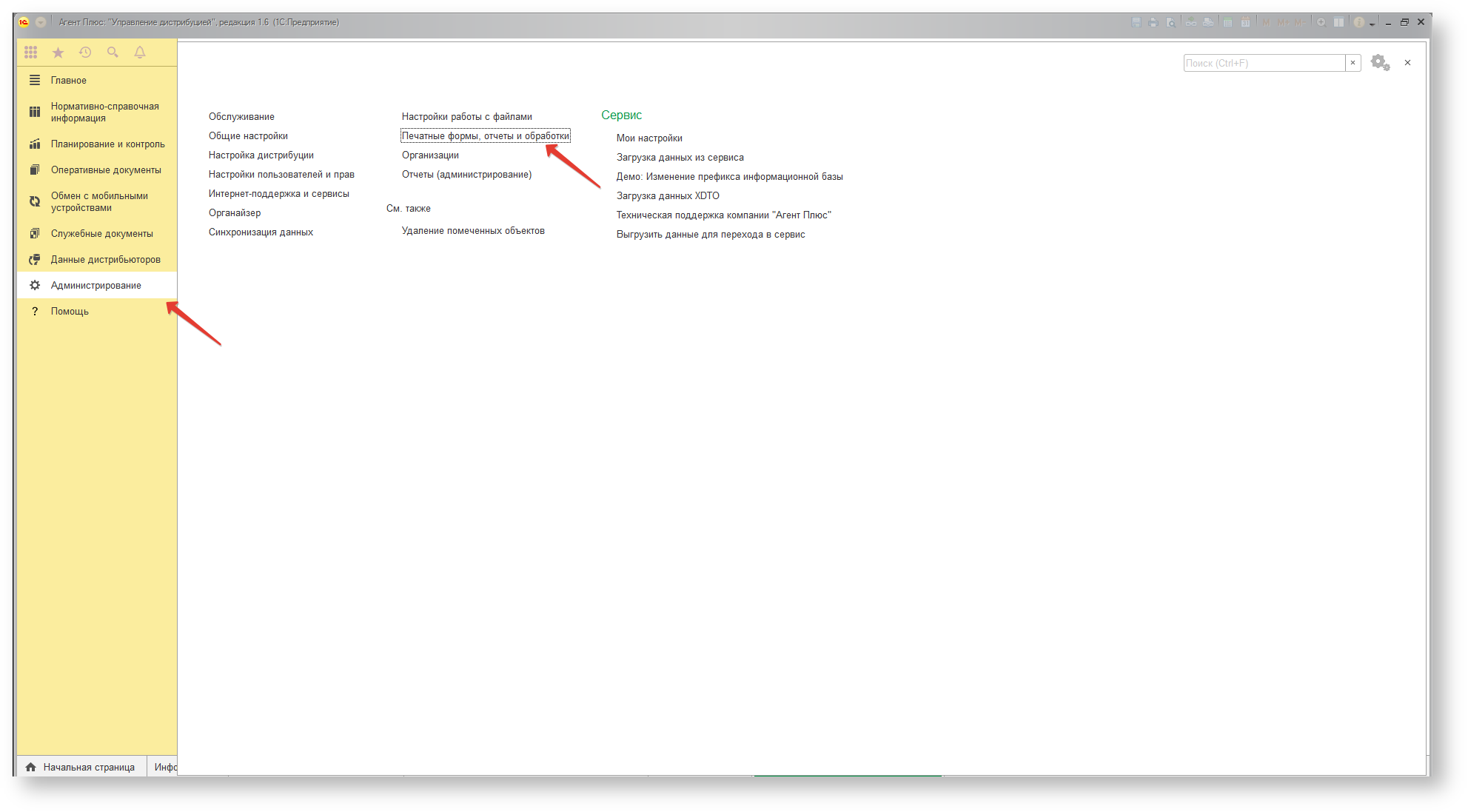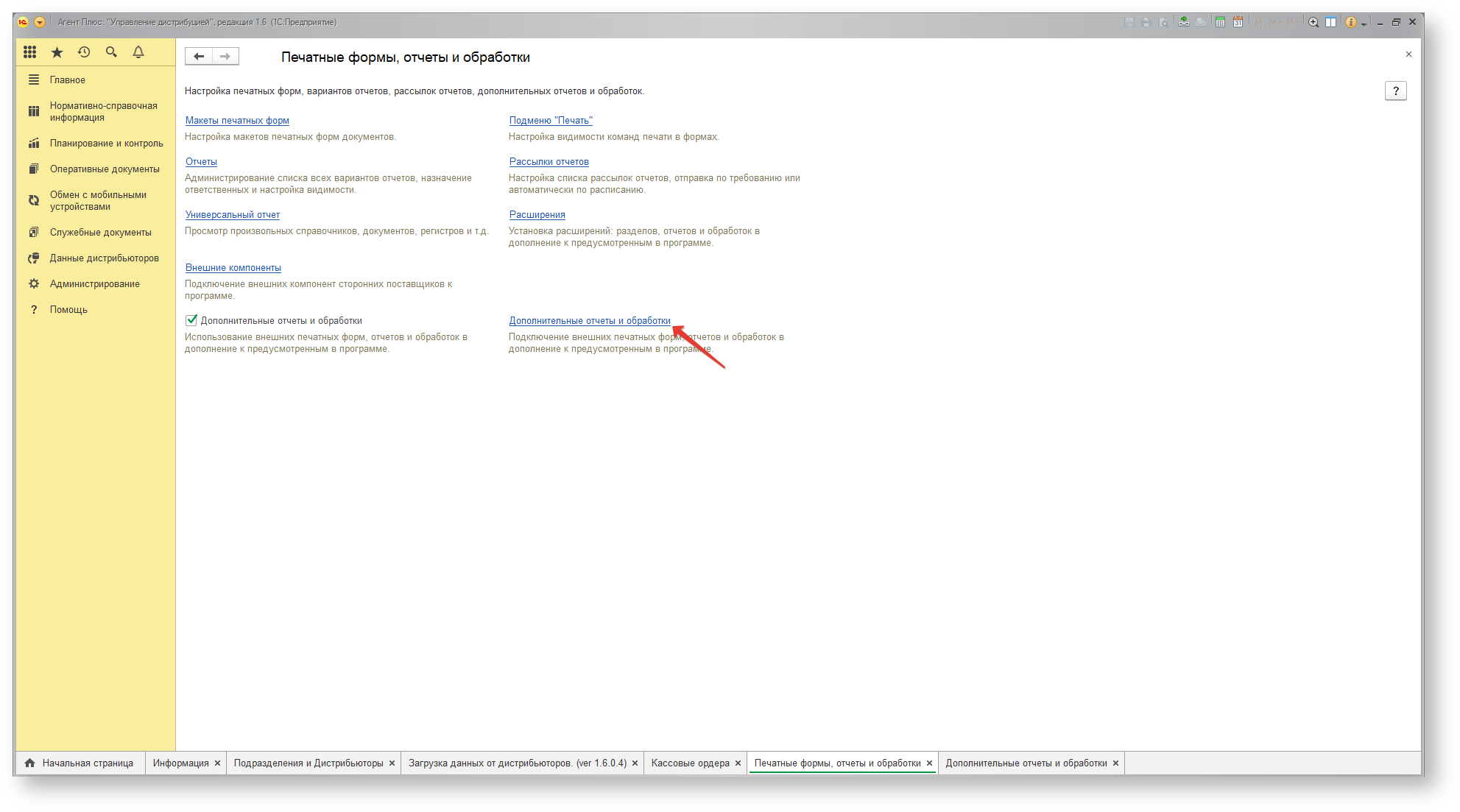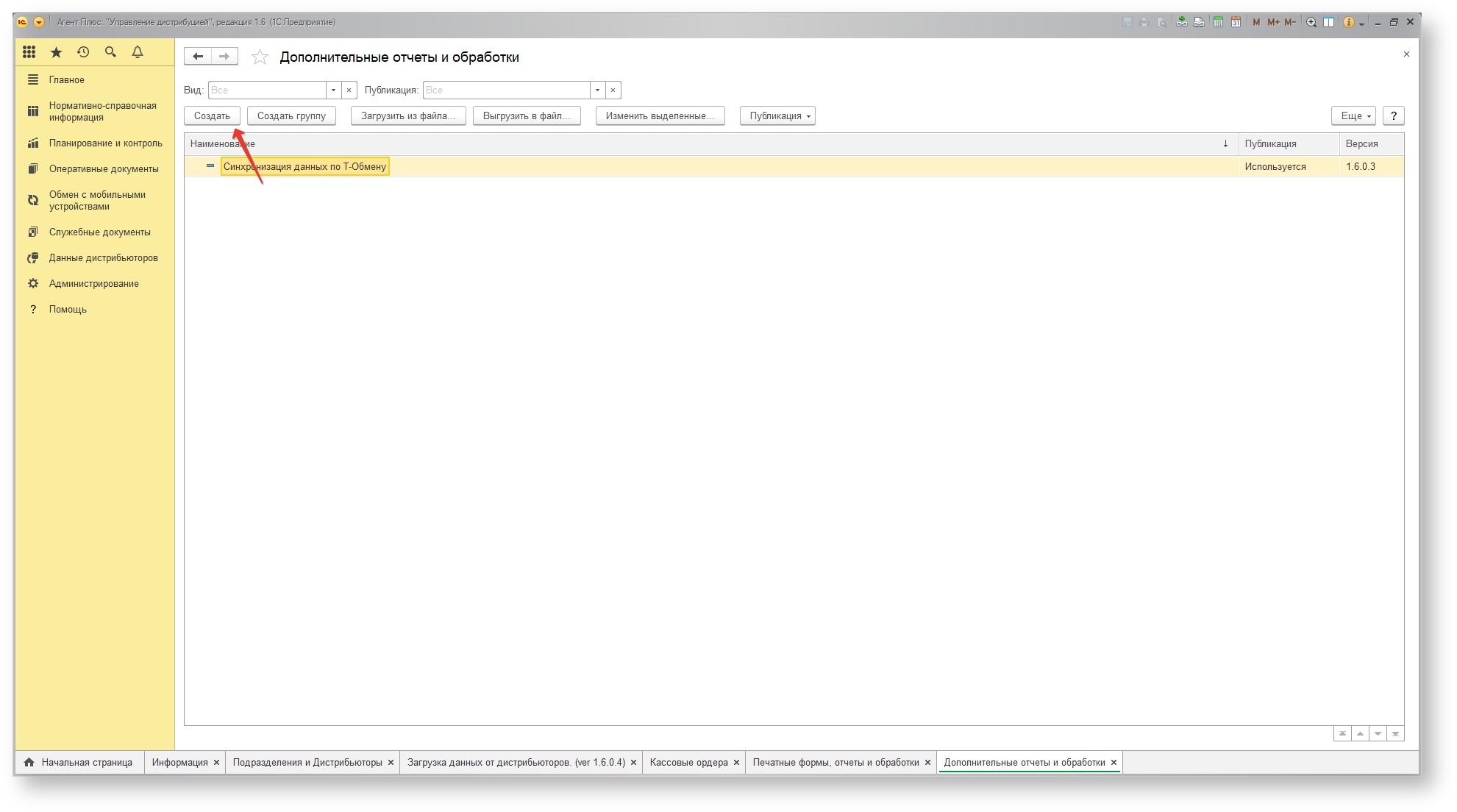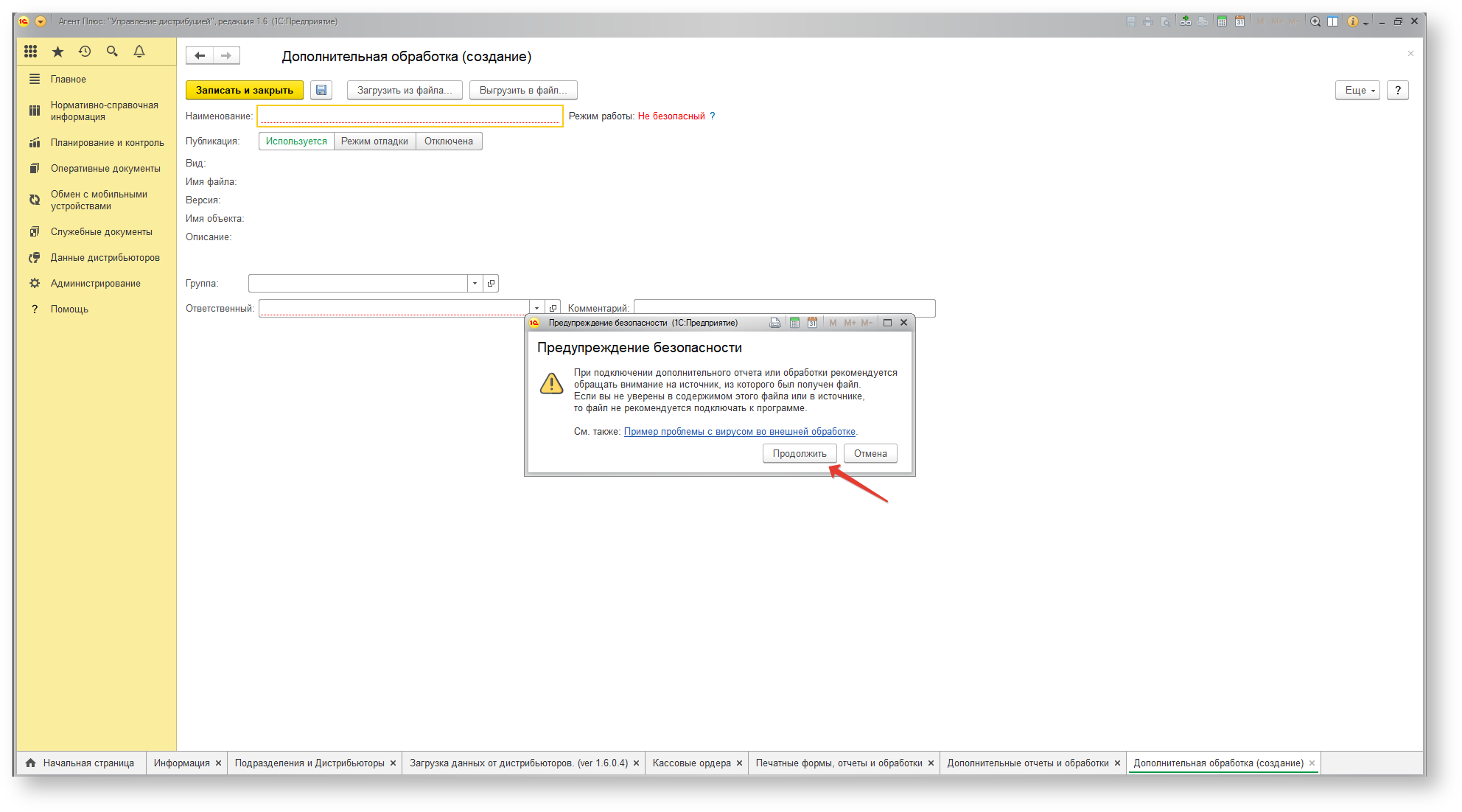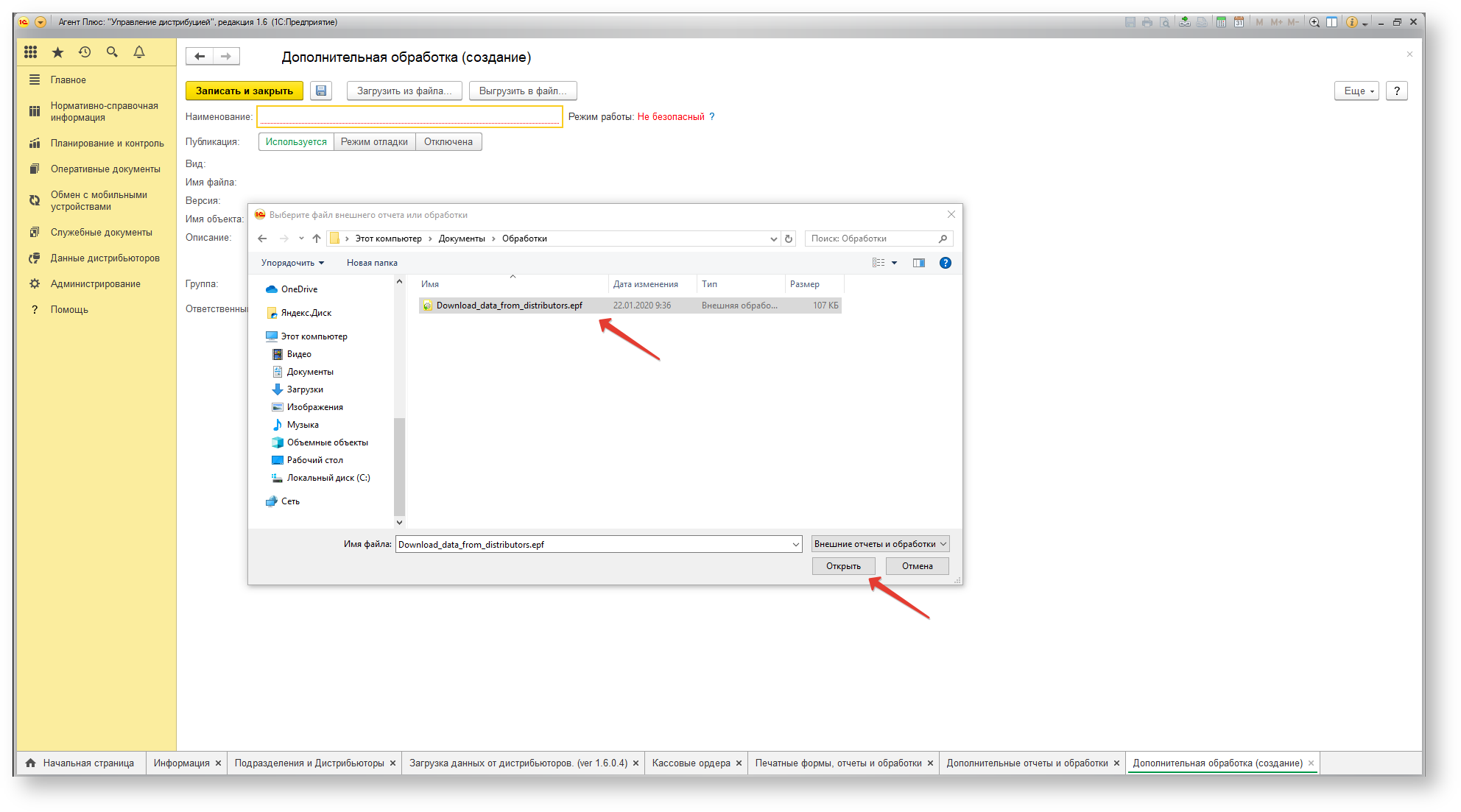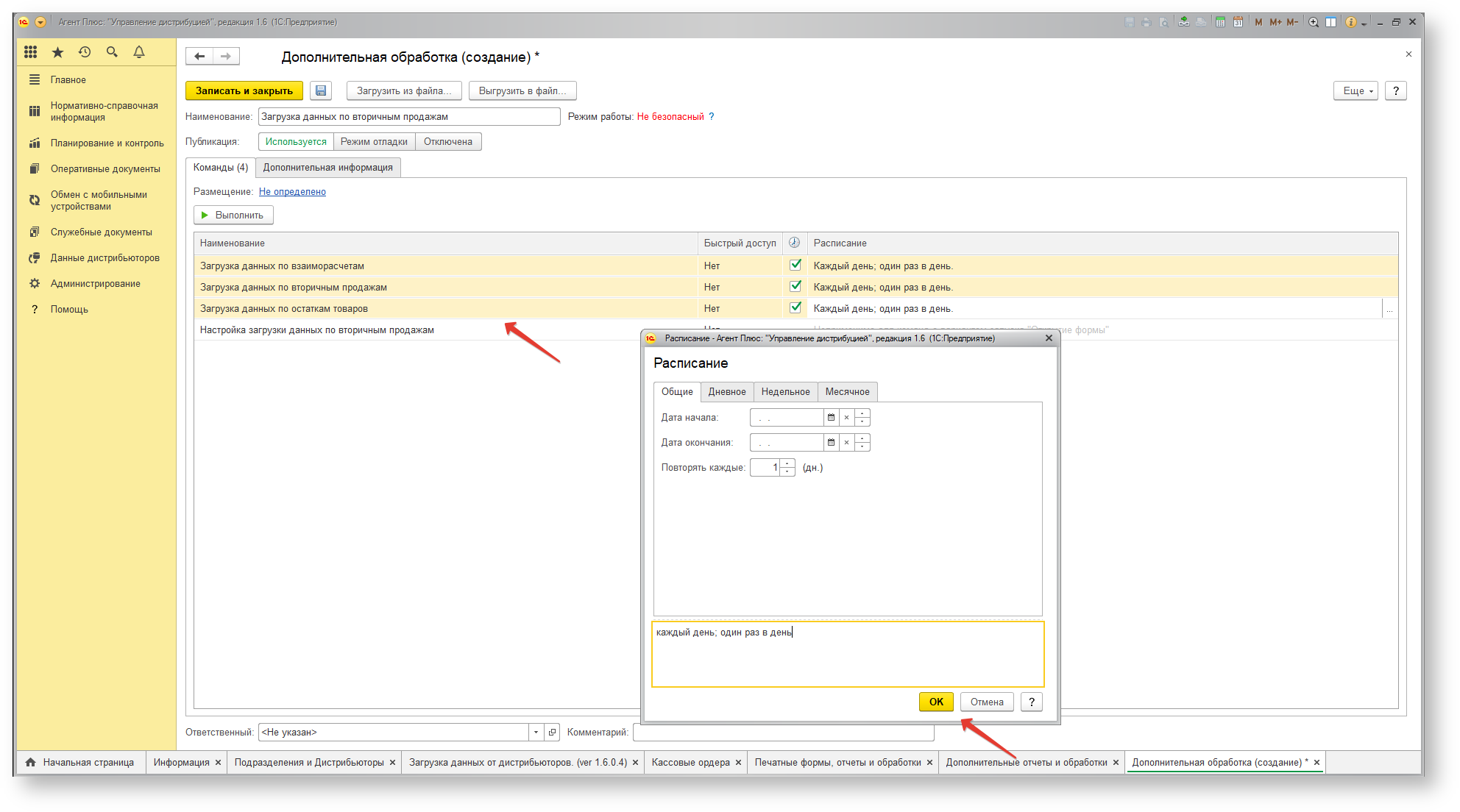...
| Expand | ||
|---|---|---|
| ||
Вкладка «Принцип обновления данных» отображает в первой колонке таблицы наименование компании дистрибьютера. Карточка дистрибьютера из справочника открывается, если кликнуть в строке наименования мышью. Для добавления данных нового дистрибьютера нажмите кнопку «Добавить», откроется окно «Дистрибьютеры». Вторая колонка таблицы содержит настройки автосопоставления справочников. Для загрузки данных каждого дистрибьютера необходимо выбрать нужные позиции:
Флажки в колонке «Генерировать новые элементы» и «Обновлять элементы» должны быть включены напротив нужных элементов справочников. Для сохранения настроек нажмите кнопку «ОК». В третьей колонке таблицы находятся настройки FTP-соединения. Данные загружаются автоматически, если в обработке «Выгрузка данных для поставщика» дистрибьютером заполнены сведения для основного и резервного FTP-соединения. Основной FTP
Резервный FTP - аналогичные параметры, другого, резервного соединения. Если параметры вносились вручную, либо были изменены, необходимо сохранить данные. Нажмите кнопку «Сохранить», и окно закроется. |
| Expand | ||
|---|---|---|
| ||
Теперь загрузка данных от дистрибьютеров будет происходить автоматически, по расписанию. |
...